Stap 1: Log in op OneDrive
Zorg er allereerst voor dat u ingelogd bent op OneDrive op je computer:
- Open de OneDrive applicatie
- Meld u aan met je Office 365 account
- Volg de stappen om OneDrive in te stellen op je computer
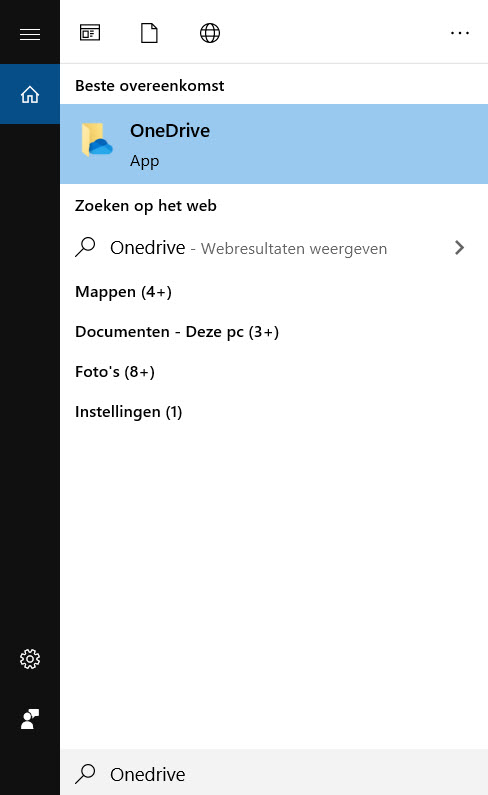
Stap 2: Ga naar je SharePoint site in je browser
De meest eenvoudige manier om een synchronisatie op te zetten is door de SharePoint locatie die u wilt synchroniseren te openen in uw web browser:
- Ga naar office.com en log in mocht dat nodig zijn
- Klik op het raster icoon links bovenin (1)
- Klik vervolgens op Sharepoint (2)
- Ga naar de Sharepoint site die u wilt syncen.
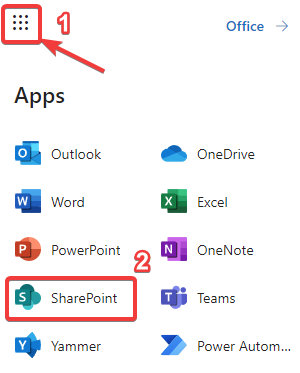
Stap 3: Synchroniseer je documenten
De documenten binnen de geopende SharePoint sites kunt u in enkele stappen synchroniseren met uw computer
- Klik binnen de SharePoint site op de folder die u wilt synchroniseren, in dit geval is dat ‘Algemeen’.
- Klik nu bovenin op ‘synchroniseren’
- Klik op ‘open Microsoft OneDrive’ mocht u daar om gevraagd worden.
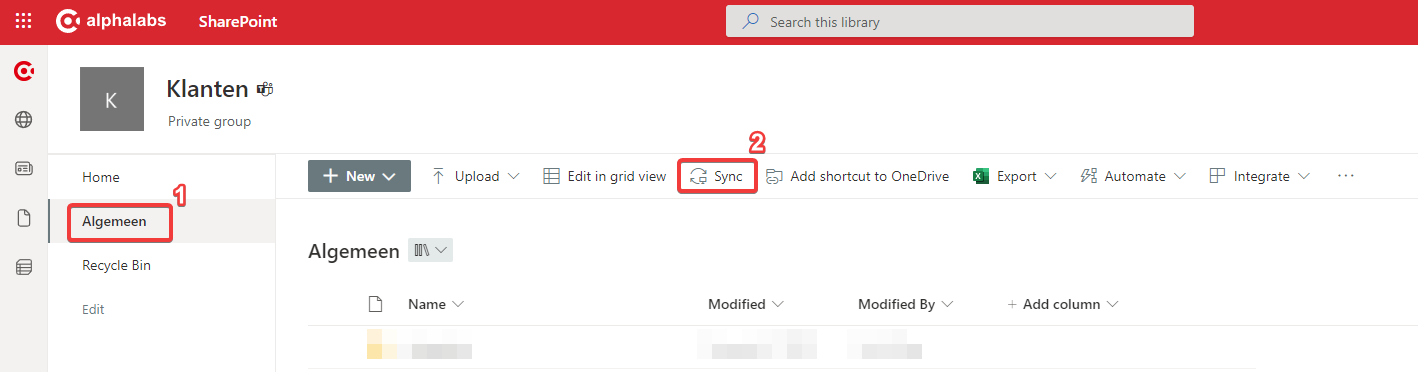
Deze stappen kunt u herhalen voor elke SharePoint site die u wilt syncroniseren met uw computer.
Stap 4: Bekijk je folders en bestanden op je PC
U kunt nu uw SharePoint folders bekijken via de Windows verkenner:
- Klik op het folder icoon in je takenbalk en navigeer naar de gesyncte site aan de linkerkant. Deze wordt weergegeven als een extra schijf op je computer
- Je kan bestanden binnen deze folder bewaren en bewerken net zoals je dat doet in je lokale folders




